MacBookの画面は高画質で美しいですが、段々と皮脂や埃、くしゃみの飛沫などで汚れてきます。
ウエットティッシュなどで拭いてしまえば簡単にきれいにはなりますが、間違ったやり方ではディスプレイを痛めてしまう可能性があるので、適当な方法で清掃するのは絶対におすすめできません。
 編集長
編集長この記事では、MacBook/iMacのディスプレイの正しい安全な清掃方法を解説します!
Macの画面はコーティングが剥げる恐れがある?
少し前モデルの「MacBook Pro Retina」は画面のコーティング剥がれやすいという問題があり、無償修理の対象になったこともありました。
画面のコーティングを痛めてしまう溶剤などの成分の入った液晶クリーナーで清掃したり、力強く清掃したり、画面を閉めた状態でキーボードがディスプレイと密着してしまうことが原因とも言われています。
現在販売されているMacbook/Macbook Pro/Airではコーティングが剥がれたという報告はあまり見たことはありませんが、反射防止コーティングが施されているある以上可能性は0ではありません。



MacBook・iMacのディスプレイの正しい掃除方法をまとめてみました!
【注意】MacBook/iMacのディスプレイ清掃に絶対に使ってはいけないもの
- ガラスクリーナー
- 家庭用洗剤
- スプレー式の液体クリーナー
- 溶剤(アルコール、シンナーなど)
- アンモニア
- 研磨剤
- 過酸化水素を含む洗剤
- アセトン含有の洗剤
- ティッシュ
Apple公式でもアナウンスされていますが、上記のものはMacBook、iMacのディスプレイでは使用しないようにしましょう。
意外と気をつけなければいけないのが、家電量販店やパソコンショップで販売されている「液晶画面クリーナー」です。
液晶画面用として販売されているので安心して使えそうにも思えますが、汚れを落としやすいようにと少量のアルコールが含まれている製品も多くあります。
一般的なパソコンでの使用なら問題ないのかもしれませんが、MacBook、iMacでは反射防止コーティングが施されているため、コーティングを痛めたり、溶かしてしまう恐れがあるのでMacBook/iMacでは使用しないようにしましょう。



またティッシュを使う方も多いですが、ティッシュは繊維が硬く、ディスプレイを傷つける恐れがあるのであまりおすすめできません。
MacBook/iMacの画面清掃に準備するもの
①ハンディモップなど埃を除去する道具


まずクロスなどで吹き上げる前に、ある程度でいいので埃を取り除いてから行うことをおすすめします。
埃が付着したまま画面を拭くと傷が入る可能性があるからです。
埃を掃除する道具は色々ありますが、僕は柔らかいハンディモップを用意しました。
エアダスターなどと合わせるとより効果的だと思います。
柔らかいクロス


画面を拭くようためのクロスです。
クロスは、メガネクロスなど、きめ細かい柔らかいクロスを使いましょう。
余裕がある場合は、「水拭き用」と「乾拭き用」のクロスで2枚あると、よりきれいに清掃できます。
サイズの大きいクロスであれば、全部を濡らさずに、部分的に湿らせ、湿らせてない部分を乾拭きとして使ってもいいと思います。



僕も愛用している、こちらの東レのマイクロクロスは、超極細繊維で拭き取り性能が高くておすすめです!
MacBook/iMacの画面掃除の手順
①シャットダウン・コード類を抜く


まず、通電したままの状態ままだとショートなどの危険性があるので、Macのシャットダウンと、電源コードなどのケーブル類を全て抜きます。
②埃を除去する


埃やゴミが付着したままの状態で拭くと、画面を傷付けてしまう恐れがあるため、ある程度の埃を除去しましょう。
埃を取り除く方法は様々な方法がありますが、僕は柔らかいハンディモップを使いました。
あまり埃やゴミがすごい場合は、エアダスターなどで吹き飛ばすのもいいと思います。
③クロスを水で湿らす(2枚使わない場合は、半分くらいだけ濡ら)


クリーニングクロスを普通の水道水で濡らします。
水で吹きあげた後に、乾拭きもしないといけないので、クロスの半分くらいだけを濡らし、乾いた部分も残すといいでしょう。
クロスが2枚あれば、水拭き用と乾拭き用で分けて使うといいです。
水が多くて水滴が垂れるようだと、ディスプレイやキーボード内部に水が入って故障する恐れがあるため、水が垂れなくなるくらいまでしっかり絞ってから拭きましょう。
④画面を優しく拭く
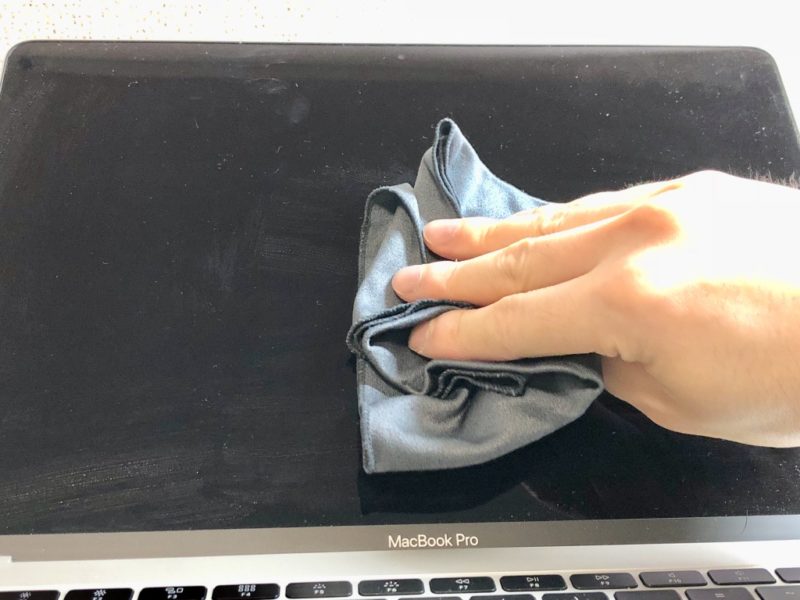
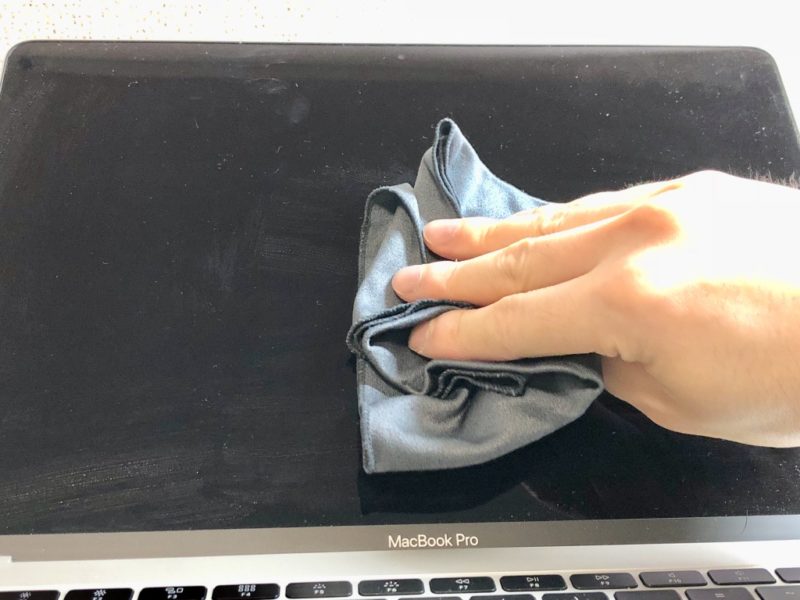
クロスを湿らせたら画面を拭いていきます。
コツは優しくそーっと拭くことです。画面はデリケートなので強く拭くと傷がつくことがあります。
皮脂や、くしゃみの飛沫などはなかなか落ちにくいですが、何度も優しくクロスを往復させると、しっかり落とせます。



落ちないからといってゴシゴシ力を入れるのはNGです!
⑤乾いたクロスで優しく拭き取る


濡れたままの状態にしておくと跡になってしまうので、汚れが落ちたら、乾いたクロスで水分を拭き取ります。
これも優しく拭き取るのがポイントです。
清掃完了!


ピッカピカになりました!
新品のときのキレイさが復活しましたね。



実際にMacを起動させてみると、画面の表示もきれいになったように感じます!
コーティング剥がれが怖い場合は保護フィルムを貼るのもおすすめ
2016年モデル以降のMacBook Proなど、現在販売されているモデルでは、あまりコーティング剥がれは聞かなくなりました。
もしそれ以前のモデルを使っている方や、予防したいという方は、液晶保護フィルムを貼ってみてはいかがでしょうか。
汚れが付いても拭きやすくなりますし、画面を閉じた際にキーボードが画面に当たって跡にになるのも防げると思います。
ただしフィルムによっては、フィルムを剥がした際にコーティングも一緒に剥がしてしまう可能性や、フィルムの粘着材が残ってしまったりなんてことがないとも言い切れないので、定期的に貼り替える方にはあまりおすすめしません。
まとめ
- アルコールなどを含む液晶クリーナーはNG
- 画面を拭く前に埃を除去する
- 水で湿らせた柔らかいクロスで優しく拭く
- 最後は乾いたクロスで水滴を拭き取る
家電量販店やパソコンショップで売られている「液晶クリーナー」を使う方も多いと思いますが、アルコールやエタノールを含んでいる製品が多く、コーティングが施されているMacBookにはあまり適切ではありません。
最近のモデルではあまりコーティング剥がれを聞かなくなりましたが、コーティングが施されている以上、剥がれる可能性は0ではありません。



汚れてしまったら、埃を取り除いてから柔らかいクロスを湿らせて優しく拭きましょう!













